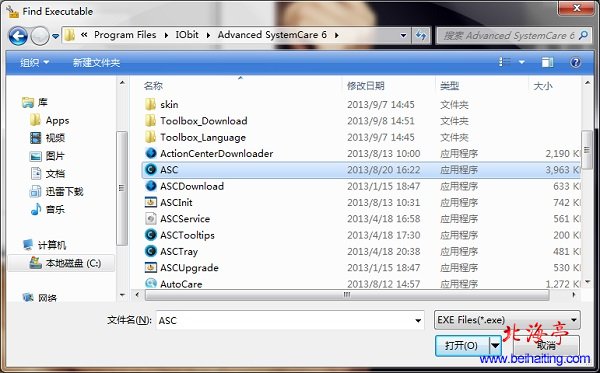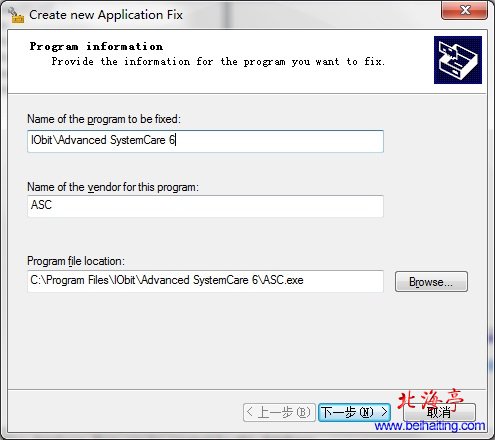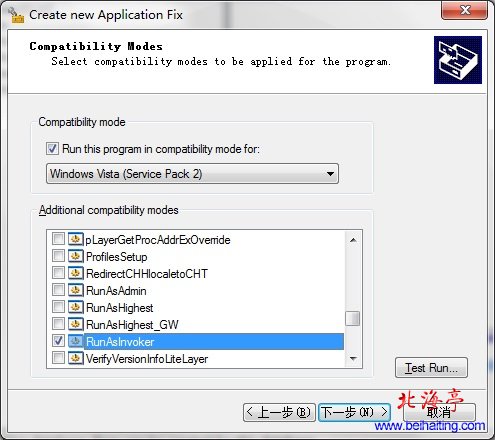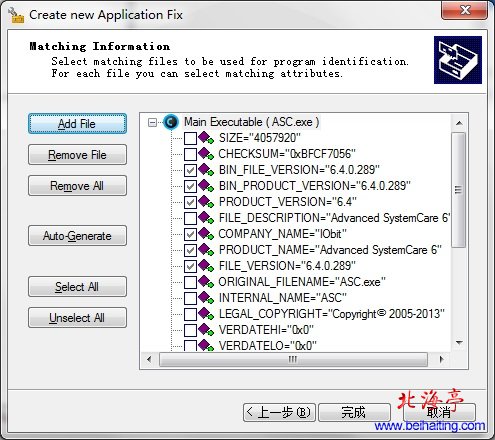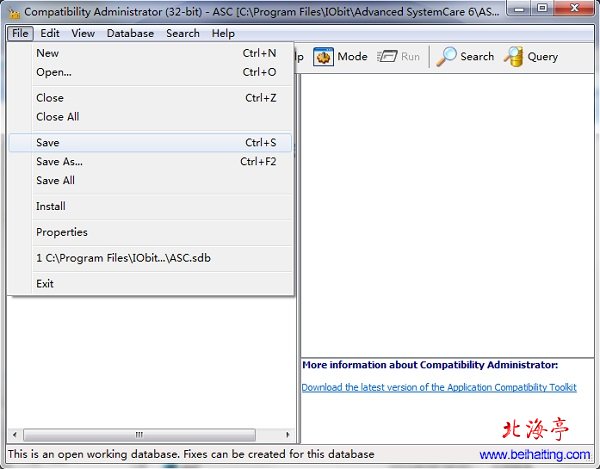|
第五步、在Find Executable(查找可执行文件)界面,找到自己需要添加的程序后,点击底部“打开”按钮,
第六步、返回Create new Application Fix界面后,点击“下一步”,
第七步、在选择Compatibility Modes兼容模式界面,在Addition Compatibility Modes添加兼容模式选择框中,我们这里选择Run As Invoker(作为调用者运行)选项,并保存为sdb数据库;
温馨提示:这里有四种模式可供朋友们选择 1、RunAsAdmin(以管理员身份) 2、RunAsHighest(以最高权限运行) 3、RunAsHighest_GW(GW是在翻译不出来,朋友们见谅!) 4、RunAsInvoker(作为调用者身份运行) 第八步、在Matching Information(确认信息)界面,我们点击“完成”
第九步、返回Compatibility Admin界面,点击File(文件)菜单,选择“save(保存)”命令
|